经常听到网友在询问如何将搜狗浏览器中的收藏夹导入到Internet Explorer或者是其他浏览器使用吗?前段时间因为安装了搜狗输入法,在升级的过程中给我自动安装了安装了搜狗浏览器,使用以后整体感觉还是很不错的!但是因为使用的是IE浏览器的内核,还是不如直接使用IE浏览器那么习惯和流畅。而且当时就发现搜狗有个不错的功能,就是能够将收藏夹导入到它的服务器进行保存,这样在任何地方,任何电脑登录的话都可以使用了。不过搜狗浏览器的导出网址的形式比较特殊,是一个单文件,形如Backup2009258412.xml这样的格式,所以是没有办法直接将搜狗浏览器中的收藏夹转换到ie浏览器或者是其他浏览器使用的。 今天就给大家提供利用IE浏览器实现浏览器之间收藏夹导入导出转换的方法。
最近发现一个比较好用的小工具,让搜狗浏览器收藏夹导入到IE浏览器变的非常的方便,界面如下:

如果里面显示的是初始状态的收藏夹,而不是你的网络账户上面的收藏夹,则需要退出网络账户,菜单栏的账户——退出账户就可以了,然后把你刚才导出的收藏夹文件,比如我的Backup2009258412.xml再次导入到IE浏览器里面。这样就和网络账户的一样了。
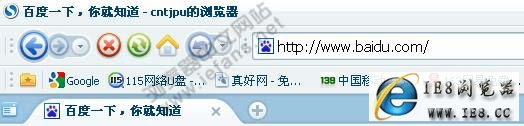
再次运行SE2IE这个小工具,现在里面显示的是你的最新的收藏夹状态。直接点击导出到IE就可以啦。
软件下载:SE2IE.rar
要导入到其他浏览器我们可以让IE浏览器做一个中转的工具,先将搜狗浏览器的收藏夹导入到IE,再从IE浏览器导入到其他浏览器。
从IE导入到360浏览器
打开收藏-导入导出-导入收藏夹
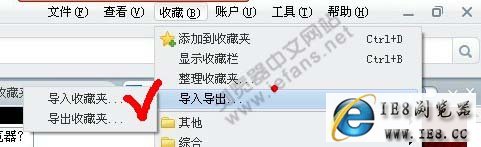
直接导入刚才导入到IE中的收藏夹即可!

从IE导入到世界之窗3.0 浏览器
打开设置—选项—收藏夹-
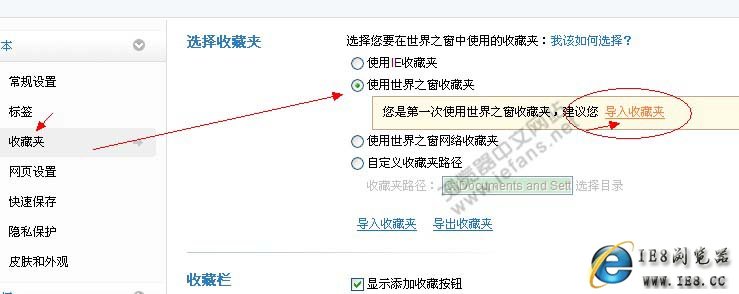
选择使用世界之窗收藏夹.然后点导入.然后打开文件目录 选择刚才转换的文件夹.
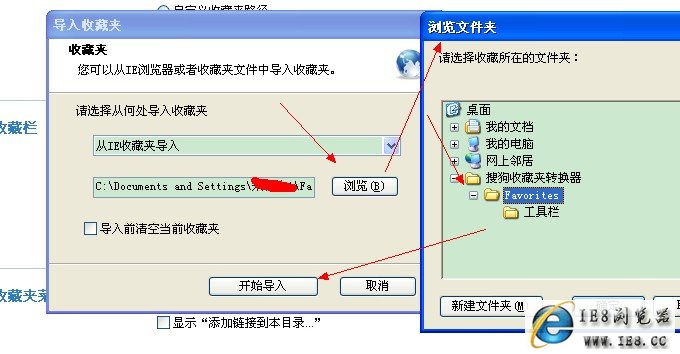
就好咯
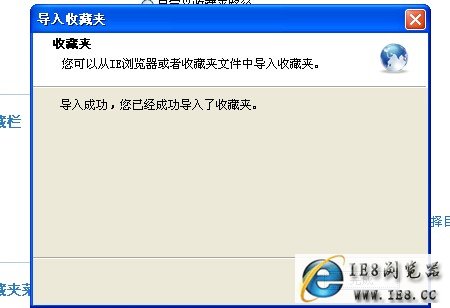
从IE导出到google chrome浏览器以及其他的主流浏览器

这也是用一个工具来实现的,这个工具很强大,支持的浏览器种类很多,包括Opera、Firefox、Safari、Avant等其他浏览器,大家可以看看下面的图片就知道了。
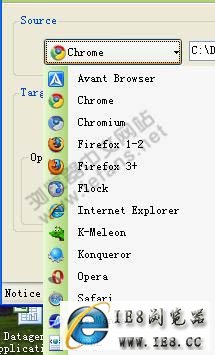
选择好源浏览器和目的浏览器,直接点击开始就可以啦。下面是我导出的效果图:
